Подробная статистика позволяет выяснить, справляются ли ваши сотрудники с входящим потоком, как быстро они отвечают клиентам и кто работает лучше всех. Статистика состоит из подразделов со всеми необходимыми показателями, а данные можно просматривать по сотруднику (ответственному или участнику), группе или команде в целом.
В аккаунте администратора в соответствующем разделе отображаются все доступные показатели по всем сотрудникам. В аккаунте сотрудника в Панели управления выводятся ключевые данные только по владельцу конкретного аккаунта и его обращениям.
Рассмотрим подробно общие принципы работы и особенности каждого из подразделов.
Оглавление
Общие моменты:
Подразделы статистики:
Общие моменты
1. Фильтры
Используйте фильтры, чтобы увидеть показатели только по обращениям с нужными параметрами.
а. Выберите один из стандартных фильтров или создайте собственный.

б. В качестве параметров фильтрации при создании собственных фильтров можно использовать как стандартные поля пользователя и обращений, так и кастомные.

в. Если нужно часто фильтровать статистические данные по определенным параметрам, сохраняйте кастомные фильтры, чтобы легко переключаться между ними.

г) Если вам нужны сводные данные по нескольким группам, сотрудникам или каналам, указывайте их в одном параметре фильтрации.

2. Ответственные и участники
Вы можете выбирать нужную вам логику подсчета:
а. По ответственному
По умолчанию все данные учитывают текущие параметры обращения, включая текущего ответственного. К примеру, при выборе фильтра «Каналы — асинхронные» показатели считаются за текущими ответственными в обращениях, даже если они не выполняли в них никаких действий.
Учитывается именно текущий ответственный обращения. Если сейчас ответственным является сотрудник Г, но до этого в этом же обращении ответственными были сотрудники А, Б и В, то обращение будет фиксироваться только за сотрудником Г.
б. По участнику
Если же текущий ответственный в обращении не важен и вы хотите, чтобы показатели фиксировались за каждым сотрудником, который участвовал в переписке с клиентом (отправил хотя бы один ответ), тогда подойдет фильтрация по участникам.
Чтобы в показателях учитывались участники, нужно либо выбрать фильтр «все участники», либо создать кастомный фильтр с параметром фильтрации «участник».
Пояснение логики на конкретном примере
Входящее обращение, в котором:
— ответственным был Владимир Еремин, и он отправил ответ;
— ответственным стал Сергей Семенов, и он также отправил ответ.

а. При любых фильтрах, кроме фильтров по участникам, обращение фиксируется только за текущим ответственным — Сергеем Семеновым, и все показатели работы и ответов засчитываются именно ему, даже если это чужие ответы и действия. Например, Сергей Семенов не отправлял первый ответ в обращении, но так как данные просматриваются по ответственному, скорость первого ответа в обращении зафиксирована за ним.

б. Если же выбрать фильтр по «всем участникам», обращение будет учитываться у обоих сотрудников, так как каждый из них отправлял ответ в обращении. Показатели скорости ответов засчитаются обоим сотрудникам — отдельно по ответам, которые отправил каждый из них.

У показателей по количеству обращений в шапке таблицы (всего новых обращений, обращений в работе, обращений с ответом, закрытых обращений) отображается не сумма показателей по каждому сотруднику, а реальное количество обращений. Всего поступило одно обращение, но в нем участвовали два сотрудника, поэтому обращение засчитано каждому сотруднику, а в шапке все равно отображается только одно обращение.
в. Если выбирать фильтры по конкретным участникам, то обращение тоже будет зафиксировано за каждым сотрудником.


3. Выгрузка показателей
Значения показателей можно выгружать в формате CSV через иконку выгрузки в правом верхнем углу подразделов.

Это позволит делиться данными с коллегами, у которых нет доступа к статистике, или сохранять историю изменения показателей.
4. Выгрузка обращений и ответов, учтенных при расчете показателей
Практически для всех показателей есть возможность выполнить выгрузку обращений или ответов, чтобы проверить, по каким данным производился расчет. К примеру, в какой-то отрезок времени поступило очень много обращений, и вы хотите понять, что это были за обращения (технические проблемы, акция и т. д.). Или же у одного из сотрудников слишком большой показатель скорости первого ответа, и нужно выяснить, в каких обращениях клиенты долго ждали реакции.
Значения показателей, по которым можно получить выгрузку, — голубого цвета. Чтобы выполнить выгрузку, достаточно кликнуть на само значение показателя.

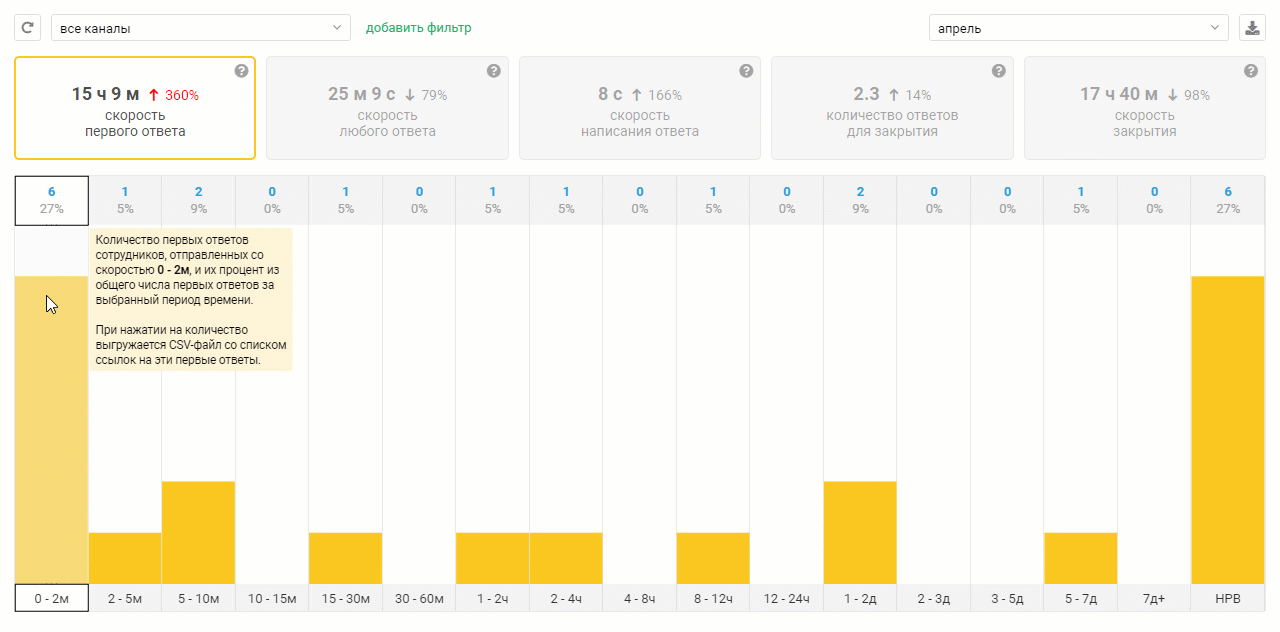
5. Описание показателей
У каждого показателя есть иконка вопроса, при наведении на которую можно посмотреть описание параметров, учитываемых при расчете показателя.

6. Выбор периода
Чтобы посмотреть статистику за определенный период, укажите нужный отрезок времени в выпадающем меню в правом верхнем углу — можно выбрать как стандартные (сегодня, вчера, последняя неделя и т. п.), так и кастомные значения (конкретные часы, конкретный день и конкретный период).

При выборе опций «последние 24 часа», «последние 7 дней», «последние 14 дней» и «последние 30 дней» данные отображаются с текущего момента.
К примеру, если сейчас 15:31 и вы просматриваете статистику за последние 24 часа, то отобразятся данные с 15:31 (вчера) до 15:31 (сегодня).
В подразделе «Пиковая нагрузка» нельзя выбирать конкретные часы или конкретный день. Данные в нем отображаются минимум за неделю, поэтому доступны, только если в периоде есть все дни недели (семь горизонтальных блоков) и все часы (двадцать четыре вертикальных блока).
7. Сохранение выбранных настроек просмотра
а. При выборе фильтра и периода в одном подразделе Омнидеск оставляет эти настройки и для других подразделов, пока вы их не измените. К примеру, вы выбрали фильтр «синхронные каналы» и период «апрель» в подразделе «Общая нагрузка». При переходе в подраздел «Скорость ответов» вы сразу же увидите данные по этим же параметрам.
Логика не будет работать в подразделах «Лента активности» и «Статусы сотрудников», так как они отображают другой тип данных, а не статистические показатели, которые можно сравнивать между собой.
б. Для каждого субадмина используются отдельные кастомные фильтры статистики, а также текущие фильтр и период в подразделах статистики. Если разные админы смотрят, к примеру, статистику по разным отделам компании, они не будут мешать друг другу.
8. Показатели скорости
а. Показатели, которые касаются скорости, учитывают рабочее время, заданное в аккаунте администратора, или, в случае с показателями уровня услуг (SLA) — время, указанное в настройках опции.
б. Для показателей скорости («Скорость первого ответа», «Скорость любого ответа», «Скорость закрытия», «SLA первого ответа», «SLA любого ответа» и «SLA закрытия») есть возможность исключить из расчета время, пока обращение было в статусах «в ожидании» или «закрытое». В этом случае показатели учитывают только время, пока обращение было в статусе «открытое», то есть пока пользователь ждал ответа сотрудника.
Настройка находится по пути: аккаунт администратора — раздел «Настройки» — подраздел «Статистика» — «Учитывать только время, когда клиент ждет ответа от сотрудника».

Это настройка также касается параметров обращения «Ответить до» и «Закрыть до», относящихся к SLA:
в поле «Ответить до» выполняется пересчет, когда обращение снова переходит из статуса «в ожидании» в «открытое»;
у поля «Закрыть до» при выставленном статусе «в ожидании» отображается прочерк и выполняется пересчет срока закрытия при выставлении статуса «открытое».
в. При желании вы можете использовать медиану, вместо среднего арифметического значения, для всех показателей, которые касаются скорости. Для этого есть специальная настройка по пути: аккаунт администратора — раздел «Настройки» — подраздел «Статистика» — «Использовать медиану вместо среднего арифметического значения».
9. Расчет показателей в исходящих обращениях
Обращения, инициированные сотрудниками, учитываются при расчете показателей, но с некоторыми нюансами.
а) Канал: любой, кроме канала «Звонки»
Показатели: обращений с ответом, закрытых обращений, скорость первого ответа, скорость любого ответа, скорость закрытия, количество ответов для закрытия, SLA первого ответа, SLA любого ответа, SLA закрытия, общее количество ответов.
Логика расчета: учитываются, если в обращении есть хотя бы один ответ пользователя. Изначальное сообщение сотрудника игнорируется, так как не является ответом.
б) Канал: «Звонки»
Показатели: обращений с ответом, закрытых обращений, количество ответов для закрытия, общее количество ответов
Логика расчета: учитываются при определенных условиях:
— если обращение создано вручную сотрудником без реального звонка — такие обращения и изначальное сообщение сотрудника учитываются при расчете указанных показателей, потому что подразумевается, что сотрудник создает обращение после разговора с пользователем;
— если обращение создано по звонку через интеграцию с ВАТС — такие обращения и изначальное сообщение сотрудника учитываются, когда в обращении есть запись разговора, то есть сотрудник на самом деле общался с пользователем.
в) Канал: «Звонки»
Показатели: скорость закрытия и SLA закрытия
Логика расчета: учитываются, если время создания и закрытия отличаются. Если время создания и закрытия полностью совпадают, обращения не учитываются, чтобы скорость не получилась нулевой.
10. Сравнение показателей
Рядом с показателем отображается значение динамики изменения показателя относительно аналогичного прошлого периода. Например:
— данные за сегодня сравниваются с данными за вчера;
— данные за конкретный день сравниваются с предыдущим днем;
— данные за конкретный месяц сравниваются с предыдущим месяцем (апрель с мартом);
— данные за конкретный период сравниваются с аналогичным количеством предыдущих дней (период с 01.05 до 03.05 сравнивается с периодом с 28.04 до 30.04);
— данные за текущий год сравниваются с прошлым годом.

11. Подгрузка большого объема данных
При выборе длительного периода у крупных клиентов может быть очень много обращений, и быстро рассчитать все показатели не получится. Чтобы избежать ситуации, когда вы в принципе не сможете получить данные, мы добавили отложенную подгрузку:

12. Корзина и спам
Обращения, размещенные в фильтрах «Спам» и «Корзина», не учитываются при подсчете статистики. Логика учета показателей в статистике при отключении или удалении сотрудника описана тут.
Подразделы статистики
Лента активности
В этом подразделе отображаются сведения обо всех действиях сотрудников:

Рассмотрим подробнее возможности этой функциональности.
1. События, которые отображаются в этом подразделе:
вход и выход из аккаунта сотрудника;
смена статуса сотрудника на стандартный или кастомный;
изменение параметров обращений (статус, группа, ответственный, приоритет, метки);
добавление, редактирование и удаление заметок;
отправка, редактирование и удаление ответов.
Статус «Офлайн» — один из стандартных статусов. Сотрудник получает статус «Офлайн»:
если выставляет его вручную через меню с аватаркой;
через время, заданное в настройках статуса «Офлайн», после того как закроет в браузере все вкладки с Омнидеском;
если истекло максимальное время нахождения в статусе в течение дня;
если из-за проблем с интернет-соединением связь с сотрудником теряется на указанное в настройках статуса «Офлайн» время.
2. По каждому событию указаны время и дата. Более того, для заметок, ответов и самих обращений, в которых выполнялись изменения, есть ссылки, чтобы быстро перейти к ним.
3. Выбор периода для отображения ленты:
— текущая (50 последних записей, отображающихся в режиме реального времени, то есть без перезагрузки страницы);
— сегодня;
— вчера;
— текущая неделя;
— прошлая неделя;
— текущий месяц;
— прошлый месяц;
— конкретный день;
— конкретный период (продолжительностью не более трех месяцев).
При просмотре «текущей» ленты активности события отображаются от наиболее свежего к самому старому. Этого сделано специально, чтобы вверху были свежие записи. В остальных случаях обратная ситуация — старые записи в начале.
4. Фильтрация данных по конкретному сотруднику.
5. Выгрузка данных в CSV (при выборе любого периода, кроме варианта «текущая»), чтобы основательно ознакомиться с ними и применить различные фильтры в том же Excel.
6. Лента активности содержит данные только за последний год (366 дней). Если активность сотрудника была более года назад, её не получится посмотреть.
Статусы сотрудников
Здесь можно увидеть, когда и на какое время сотрудники выставляли себе тот или иной статус, а также оценить общее время активности сотрудников.

Подробнее возможности работы с данными этого раздела описаны в статье про статусы сотрудников.
Общая нагрузка

В этом подразделе шесть показателей, с помощью которых можно значительно лучше анализировать, как сотрудники справляются с потоком обращений:
всего новых обращений;
новых обращений от клиентов;
снова открытых обращений;
обращений в работе;
обращений с ответом;
закрытых обращений.
В зависимости от выбранного периода график разбивается на разные промежутки времени. Чем меньше выбранный период, тем короче промежутки времени, соответствующие каждому столбцу.
Пиковая нагрузка

Подраздел, который позволяет определить наиболее и наименее нагруженные дни и часы.
График разбит на семь строк, которые соответствуют дням недели (верхняя строка — понедельник, нижняя — воскресенье), и на двадцать четыре столбца, которые соответствуют часам в сутках.
В шапке подраздела сразу выводится информация о самых нагруженных дне и часе, а при наведении курсора на любую ячейку графика отображается информация о конкретном дне и часе.
Если вы выбираете длительный период, отображается среднее значение за все определенные дни или часы. К примеру, в апреле было четыре пятницы, одна из которых была нагруженной, а другие — нет. В этом случае пятница едва ли окажется наиболее нагруженным днем.
Каналы обращений

В этом подразделе три показателя, на основании которых строится график, чтобы было проще определять самые популярные каналы. В шапке столбцов отображается как количество обращений по каналу, так и их процент от общего числа.
Скорость ответов

Скорость работы можно отслеживать по пяти показателям: средней скорости первого ответа, любого ответа и написания ответа, среднему количеству ответов для закрытия и средней скорости закрытия обращений.
У показателей «Скорость первого ответа», «Скорость любого ответа» и «Скорость закрытия» есть столбец «НРВ» (нерабочее время). В нем фиксируются ответы и обращения, которые не учитывались при расчете показателей скорости, так как они поступили и были обработаны в нерабочее время. Иногда может быть полезно как посмотреть их количество, так и выгрузить список для ознакомления.
Соблюдение SLA

Подраздел позволяет понять, в каком количестве обращений не соблюдается заданный уровень услуг. Интервалы на графике полностью соответствуют значениям, которые можно выбрать в настройках уровня услуг.
У всех показателей есть столбец «еще нет», в котором отображаются ответы и обращения, где уровень услуг уже не соблюден, но сотрудники все еще не отправили ответ или не закрыли обращение.
Качество ответов
Раздел появляется после активации функциональности оценки качества ответов сотрудников. В нём отображаются как общие показатели с динамикой, так и весь список оценок, полученных сотрудниками.

Администратор может удалять оценки, которые считает необъективными, чтобы они не портили статистику сотрудника. Иконка для удаления оценки появляется справа в строке с оценкой при наведении на нее курсора.

В этом подразделе логика фильтров немного отличается. Так как оценка всегда фиксируется именно за тем сотрудником, который был ответственным на момент выставления оценки пользователем, при выборе фильтров по ответственным проверяется именно тот, за кем зафиксировалась оценка — то есть тот, кто был ответственным на момент выставления оценки, а не ответственный, выставленный в обращении в настоящее время.
При этом фильтры по участникам работают как и в других подразделах — оценка обращения засчитывается каждому сотруднику, который отправлял хотя бы один ответ в обращении.
Лучшие в команде
Этот подраздел предназначен для сравнения сотрудников по наиболее важным показателям. По умолчанию сотрудники отображаются от лучшего к худшему с учётом всех данных. К примеру, если сотрудник лучший в двух показателях, но худший в остальных, то он первым не будет. Первым станет тот сотрудник, у которого более сбалансированные показатели (лучший в чём-то, а в остальном — среди первых).
При наведении курсора на шапку таблицы можно выбрать сортировку по конкретному показателю.
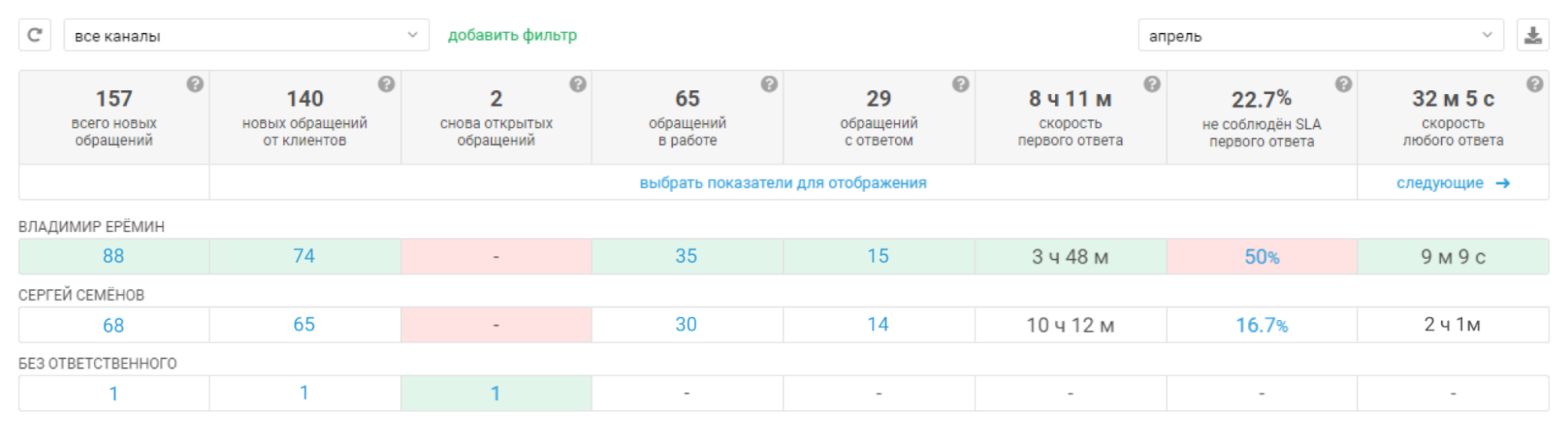
Так как этот раздел статистики — самый важный, в нем считаются 17 показателей. Вы можете самостоятельно выбирать, какие из них вам нужны:

Статистика в аккаунте сотрудника
В разделе «Панель управления» аккаунта сотрудника отображаются те же показатели, что и в подразделе «Лучшие в команде».

Также у сотрудников есть возможность менять логику подсчета — по ответственному или по участнику. Эта настройка сохраняется отдельно для каждого сотрудника, что удобно, если разные отделы компании используют разную логику подсчета.
